Función MES de Excel
Si deseas extraer el número del mes desde un formato de fecha en Excel, la función MES puede ayudarte. Este tutorial trata sobre la sintaxis y el uso de la función MES en Excel.
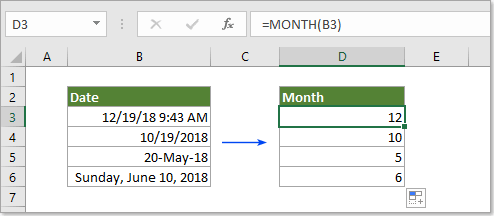
Descripción de la función MES
La función MES de Microsoft Excel extrae el mes de una fecha y lo muestra como un número entero entre 1 y 12 (1 representa enero y 12 representa diciembre).
Sintaxis de la función MES
=MES(número_serie)
Argumentos de la sintaxis
- Número_serie debe ser una fecha válida de la que se extraerá el mes.
1) Hacer referencia directamente a una celda que contenga la fecha: =MES(B3).
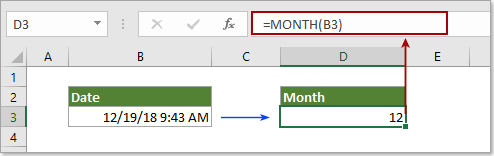
2) Introducir directamente la fecha como una cadena de texto entre comillas: =MES("23-Ago-2012").
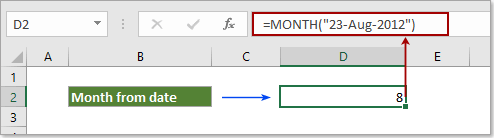
3) Introducir directamente la fecha como números de serie: =MES(43424) (43424 representa la fecha 20/11/2018).
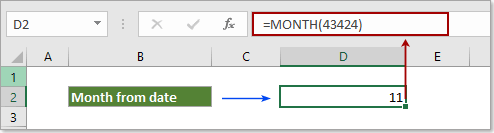
4) Introducir directamente la fecha como resultado de una fórmula: =MES(FECHA(2018,12,19)).
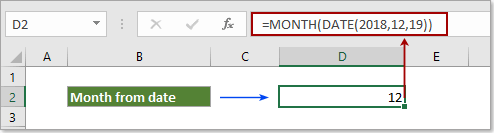
Ejemplo de la función MES
La siguiente captura de pantalla muestra algunos ejemplos de extracción de meses a partir de fechas.
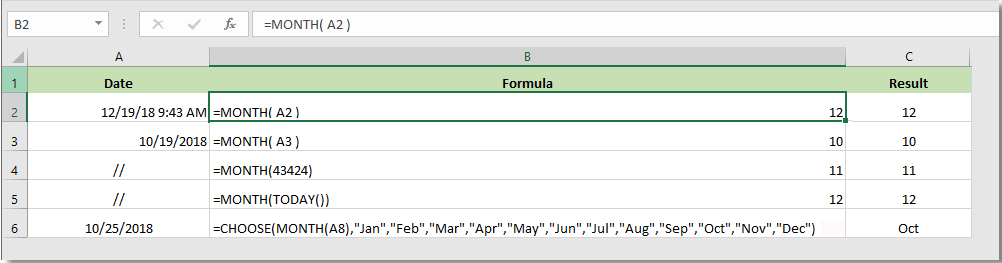
Resultados:
| Fecha | Fórmula | Descripción | Resultado |
| 19/12/18 9:43 AM | =MES(A2) | El número_serie es un formato válido de Fecha/Hora | 12 |
| 12/19/2018 | =MES(A3) | El número_serie no contiene elemento de tiempo | 12 |
| // | =MES(43424) | El número_serie es un formato válido de hora | 11 |
| // | =MES(HOY()) | El número_serie es un formato inválido de Fecha/Hora | 12 |
| 10/25/2018 | =ELEGIR(MES(A1),"Ene","Feb","Mar","Abr","May", "Jun","Jul","Ago","Sep","Oct","Nov","Dic") | El número_serie corresponde a números decimales | Oct |